图解Access2010数据库单元格中如何插入图片
来源:网络收集 点击: 时间:2024-04-21【导读】:
本篇经验将和大家介绍Access2010数据库单元格中如何插入图片,希望对大家的工作和学习有所帮助!方法/步骤1/7分步阅读 2/7
2/7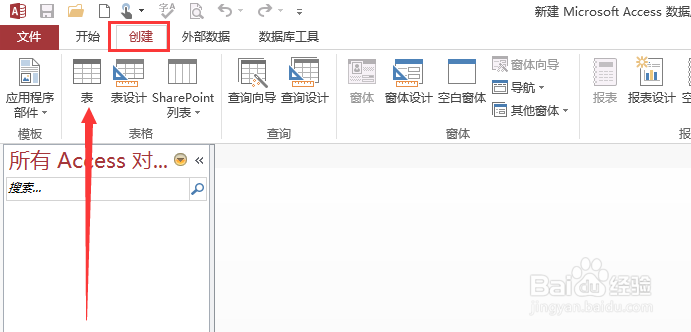 3/7
3/7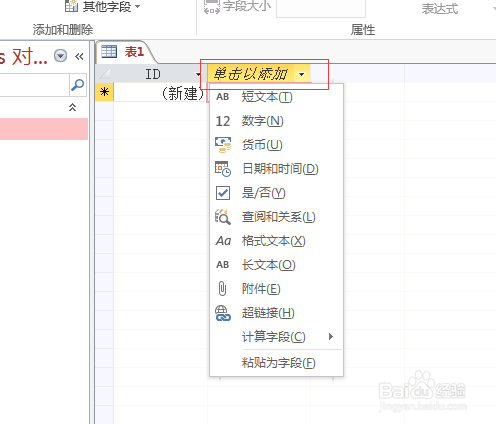
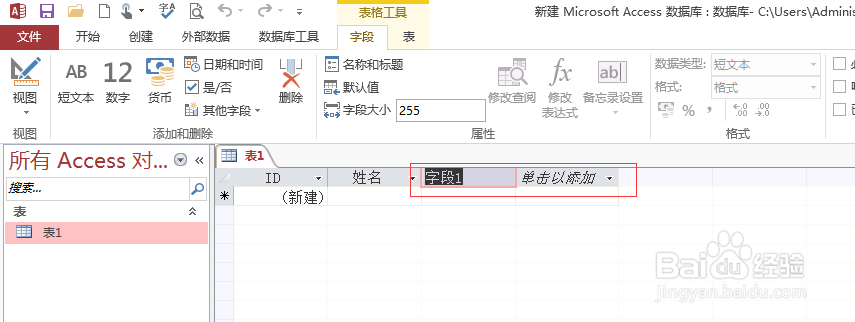 4/7
4/7 5/7
5/7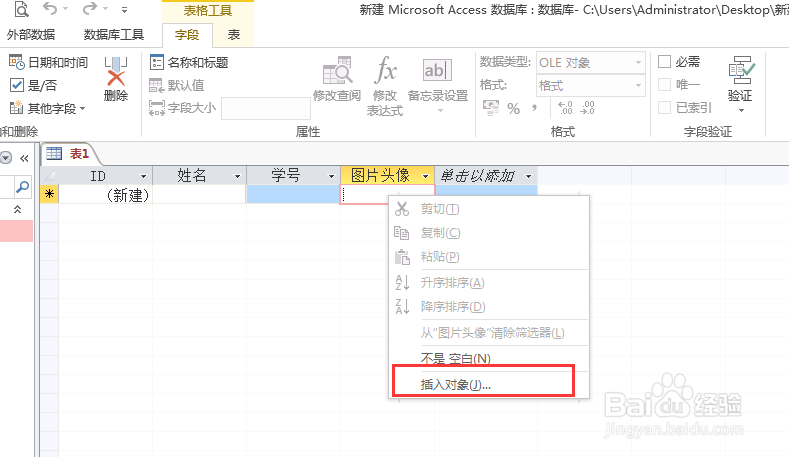
 6/7
6/7 7/7
7/7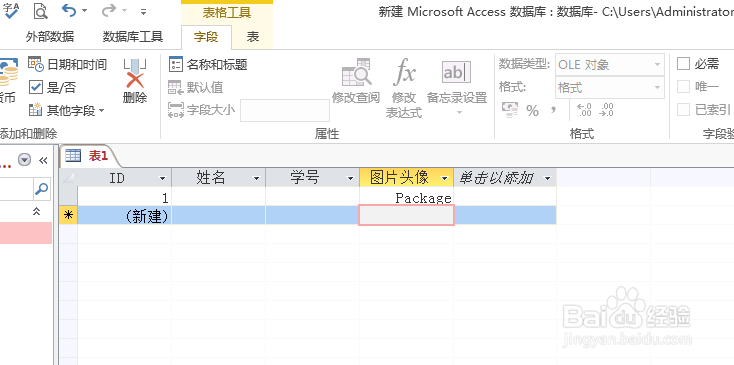 ACCESS2010数据库单元格如何插入图片
ACCESS2010数据库单元格如何插入图片
在桌面鼠标右键新建,新建 Microsoft Access 数据库,创建一个新的access数据库,如下图所示:
 2/7
2/7打开这个数据库,切换到创建,点击表,创一个表,需要的可以进行一下重命名,这里直接以表1作为命名,如下图所示:
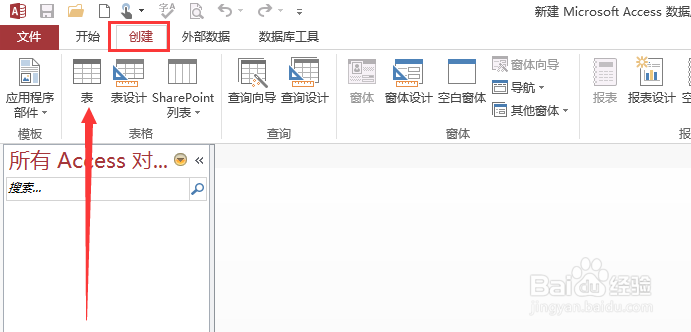 3/7
3/7点击表头位,添加必须的字段,第1列为ID,默认不能更改,可以按需要设定字段的类型,如姓名,字段类型设为文本型,如下图所示:
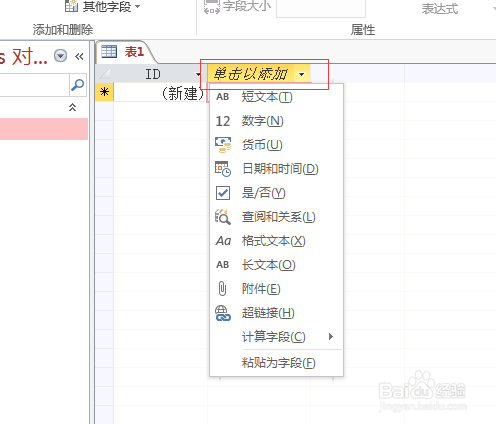
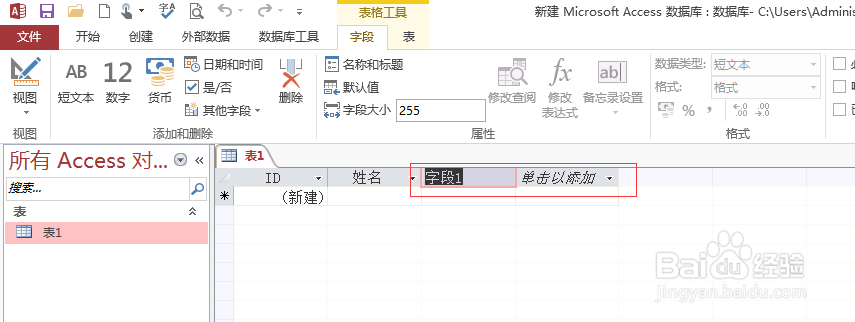 4/7
4/7要想在单元格中插入图片,我们必须这个图片的字段类型设置为OLE对象,选中这个字段,切换到字段选项卡,在数据类型中选择【OLE对象】,如下图所示:
 5/7
5/7设置成OLE对象类型后,就可以在此字段的的单元格中右键,选择插入对象了,如果字段类型没设成OLE对象,右键操作不会出插入对象的选项,如下图所示:
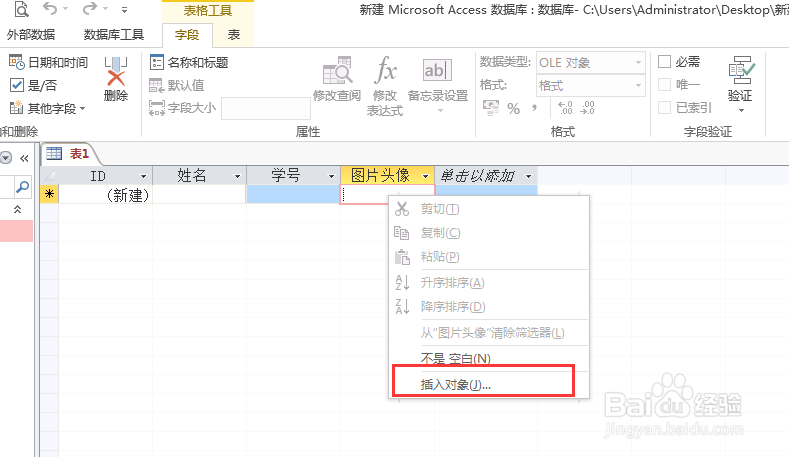
 6/7
6/7单纯插入图片,我们可以直接选中由文件创建,然后点击浏览,找到并选中需要图片即可,如下图所示:
 7/7
7/7成功插入后,会显示为程序包(package)的字样,代表已经成功插入了,双这个单元格可以查看已插入的图片,如下图所示:
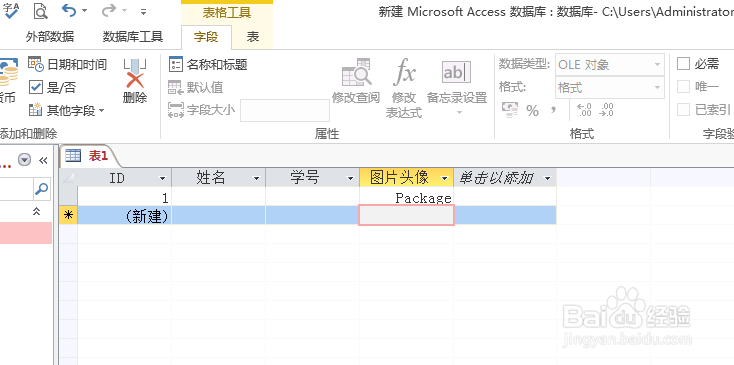 ACCESS2010数据库单元格如何插入图片
ACCESS2010数据库单元格如何插入图片 版权声明:
1、本文系转载,版权归原作者所有,旨在传递信息,不代表看本站的观点和立场。
2、本站仅提供信息发布平台,不承担相关法律责任。
3、若侵犯您的版权或隐私,请联系本站管理员删除。
4、文章链接:http://www.1haoku.cn/art_564263.html
上一篇:vivo账号查找手机
下一篇:怎么更新智学网
 订阅
订阅